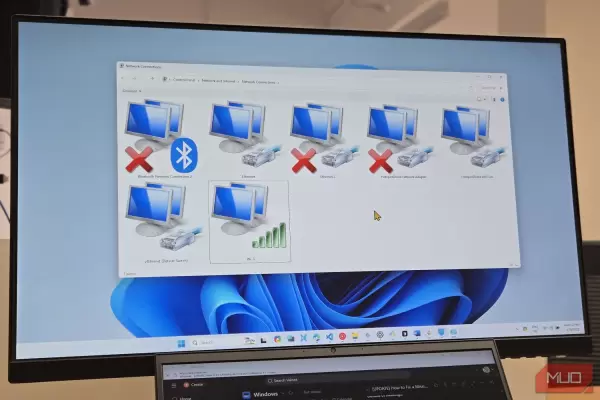اتصال به شبکه با وجود Wi Fi خیلی راحت و ساده شده، نیازی به کابل شبکه که دست و پاگیره، نیست و سرعت وای فای و آنتن دهی اون هم خوبه. اما گاهی اوقات وای فای مشکلات عجیبی پیدا میکنه و درست کار نمیکنه. خب برای حل مشکل باید اول وضعیت آنتن دهی و فاصله وسایل رو بررسی کرد و بعد سراغ درایور و تنظیمات رفت.
یکی از دلایل کار نکردن وای فای تو ویندوز، غیرفعال بودن یه سرویس به اسم WLAN AutoConfig هست که کارش پیدا کردن شبکه های وای فای اطراف و انجام دادن خودکار تنظیمات برای اتصال به شبکه هست. اگه این سرویس رو فعال کردید و مشکل حل نشده، میتونید از گزینه ریست کردن شبکه تو ویندوز 11 یا ویندوز 10 استفاده کنید. در ادمه روش فعال کردن سرویس WLAN AutoConfig و ریست کردن شبکه رو توضیح میدیم. با سادهگو همراه باشید.